Info:
Die Firmware 51.1.4.0_user_514006420 ist noch nicht rootbar.
Falls es so weit sein sollte, halten wir Euch hier auf dem laufenden.
Seit heute ist nun auch auf deutschen Fire TVs die bereits auf den UK Fire TVs erschienene Firmware 51.1.4.0_user_514006420 verfügbar. Eure Fire TVs beginnen bei nicht-Nutzung automatisch mit der Installation – oder Ihr stoßt das Update per Hand an (“Einstellungen” → “System” → “Info” → “Verfügbarkeit von Systemupdates” und anschließend einfach bestätigen, dann wird nach Updates gesucht).
Unsere zuvor installierte XBMC/Kodi-Version funktioniert nach dem Firmware-Update noch wie gehabt inkl. aller Einstellungen.
Die Firmware enthält folgende uns bekannten Neuerungen:
- Neuer Hauptmenüpunkt “Musik” (Amazon Music)
Von hier aus könnt Ihr nun Eure bei Amazon hinterlegte Musik abspielen, auch die via AutoRip automatisch als MP3 bereitgestellten von Euch bereits gekauften Musik CDs. Die Musik läuft bei Bedarf beim spielen von Games/nutzen von Apps auch im Hintergrund weiter. Die Musik starten/stoppen funktioniert über den Play-Button auf der Fernbedienung. - Bildschirm spiegeln bzw. Display duplizieren (engl. Display Mirroring) via Miracast
Hiermit könnt den Bildschirminhalt Eures Android Smartphones oder Tablets auf dem Fire TV wiedergeben. Die Funktion wird aktiviert, indem Ihr auf “Einstellungen” → “Töne und Bildschirm” → “Display duplizieren aktivieren” geht. Anschließend können Miracast-Geräte ähnlich zum Google Chromecast TV Stick Inhalte auf dem Amazon Fire TV wiedergeben.
Weitere INfos findet Ihr leider zur Zeit nur auf der englischen Amazon Fire TV Seite. - Voraussetzung für offizielle Netflix Fire TV App
Wie von Netflix versprochen ist also doch noch im Oktober die offizielle Amazon Fire TV Netflix App erschienen (die neue Firmware ist dafür Voraussetzung). Ihr könnt die App auf eine von drei verschiedene Arten installieren:
- Sprachsuche nach “Netflix” und ganz nach rechts gehen, dann ganz normal installieren.
- Hauptmenüpunkt “Apps” → ganz nach unten auf “Kategorien” → fast ganz nach rechts auf “Unterhaltung” (Eintrag 10 von 12) → ganz nach rechts auf den letzten Eintrag “Netflix” (86 von 86)
- Vom PC/Tablet/Smartphone aus über die Amazon-Webseite beziehen und anschließend im Fire TV die Amazon-Inhalte synchronisieren (“Einstellungen” → “Mein Konto” → “Amazon-Inhalte Synchronisieren”).
- Kleinere Änderungen:
- Bildschirmskalierung leicht angepasst
- “English (UK)” als Sprachauswahl möglich
Sind Euch noch weitere Änderungen aufgefallen, einfach in den Kommentaren melden – wir aktualisieren dann diesen Artikel.
Unterstütze unsere Arbeit - Danke sagen

Dir haben unsere Beiträge weitergeholfen und du möchtest uns gerne bei unserer Arbeit unterstützen?
PayPal Spende
Gib uns einfach via PayPal einen Kaffee aus
amazon Einkauf
Verwende bei deinem nächsten amazon Einkauf folgenden Button. Wir erhalten von amazon eine kleinen Anteil für die Vermittlung. Für dich entstehen keine Nachteile und auch der Preis bleibt gleich.Bleib immer auf dem Laufenden

Folge uns





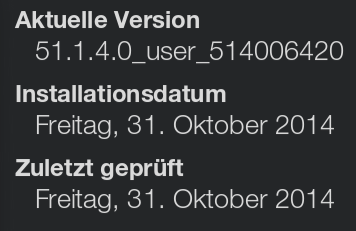






Man kann die Box jetzt über das Einstellungsmenü/System per Hand in den Standbymodus schalten. Warum man diesen Punkt nicht ins Hauptmenü gesetzt hat, bleibt ein Rätsel.
Hi Alexander,
vielen Dank für die Info – wir sammeln gerade noch die Änderungen durch das neue Firmware-Update 51.1.4.1_user_514013920 und tragen sie in einem eigenen Beitrag zusammen.
Warum Amazon die Stand-By-Funktion so versteckt ist uns auch ein Rätsel – und warum das Fire TV im Stand-By immer noch satte 1 Watt verbraucht auch (es wird anscheinend nur die Grafikausgabe deaktiviert – die Box ist sonst noch voll funktionsfähig und nicht in einem echten Stand-By).